Hướng dẫn kiểm tra quạt laptop còn hoạt động hiệu quả tiện lợi tại nhà
Quạt latop được xem là một bộ phận quan trọng giúp tản nhiệt cho chiếc laptop. Nhưng chúng ta thường không quan tâm đến chúng, trừ khi quạt kêu bất thường. Cùng wikitop.vn tìm hiểu cách kiểm tra quạt laptop còn hoạt động hiệu quả hay không?
1. Kiểm tra quạt laptop bằng cách thủ công
Nghe tiếng ồn từ quạt
Một trong những cách đơn giản để kiểm tra quạt trong laptop có hoạt động tốt hay không đó chính là lắng nghe. Đa số các laptop đều có tiếng ồn khi bắt đầu hoạt động, ngay cả khi quạt trong laptop đang khởi động, Anh/chị có thể nghe thấy tiếng quạt chạy lớn hơn khi máy đã hoạt động ổn định.
Để nghe được tiếng quạt, Anh/chị nên ở trong một căn phòng yên tĩnh, sau đó hướng tai của mình về phía dưới bàn phím. Tuy nhiên, không phải lúc nào quạt cũng hoạt động, mà khi Anh/chị làm việc với hiệu suất cao, laptop của Anh/chị nóng lên, khi ấy quạt cũng sẽ bắt đầu hoạt động.

Cảm nhận gió thổi từ các khe tản nhiệt
Cách để kiểm tra quạt trong laptop có hoạt động tốt không đó chính là cảm nhận gió thổi từ các khe tản nhiệt. Đa phần các khe tản nhiệt của laptop đều nằm ở phía sau, bên trái hoặc ở đáy laptop.
Sau khi tìm thấy các khe, Anh/chị có thể lấy một tờ giấy nhỏ hoặc vật gì đó rất nhẹ đặt bên cạnh các lỗi thông hơi, nếu chúng di chuyển nghĩa là quạt đang hoạt độn bình thường.

Thử dùng 1 tác vụ nặng
Ngoài hai cách trên ra, Anh/chị cũng có thể thử dùng 1 tác vụng nặng để kiểm tra xem quạt laptop của mình có hoạt động tốt hay không. Bằng cách tìm và mở Task Manager để xem chương trình nào làm Ram hoặc CPU hoạt động với hiệu suất cao, làm máy nóng lên như sau:
Bước 1: Anh/chị vào Tìm kiếm, chọn Task Manager và chọn Open.
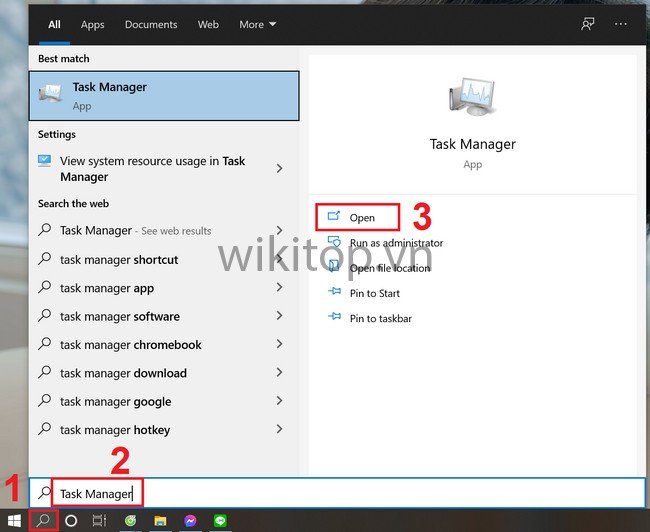
Bước 2: Anh/chị nhấn chuột phải vào chương trình mà mình muốn tắt. Sau đó, chọn End task để tắt.
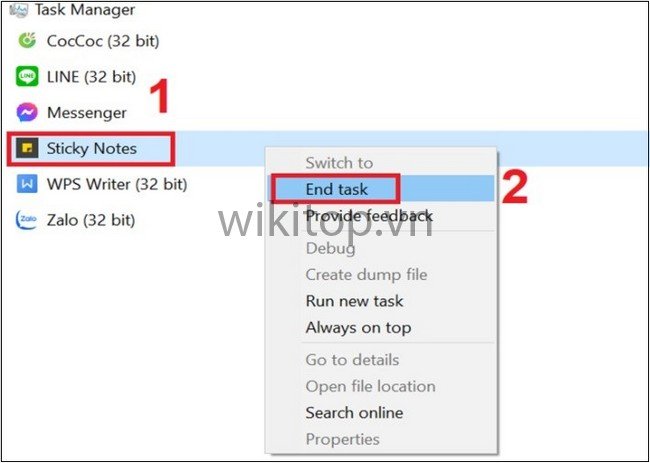
2. Kiểm tra quạt laptop bằng phần mềm
Anh/chị có thể kiểm tra quạt laptop của mình bằng cách sử dụng phần mềm Speedfan, hoặc một chương trình hệ thống nào đó có thể đo nhiệt độ laptop cũng như có thể đọc nhiệt độ, tốc độ quạt đang hoạt động trong laptop.
SpeedFan sẽ giúp người dùng laptop nhanh chóng và an toàn bất kỳ sự cố nào có thể xảy ra, để có thể xử lý kịp thời. Màn hình đầu tiên khi Anh/chị kích hoạt SpeedFan là thẻ Readings, Anh/chị sẽ ngay lập tức xem được thông tin về phần trăm % sử dụng CPU, nhiệt độ ổ cứng, nhiệt độ bên trong máy, quạt laptop,…
Trên thẻ Reading các Anh/chị nên chọn Automatic fan speed để cho phép công cụ này tự động điều chỉnh tốc độ quạt máy tính, laptop dựa trên nhiệt độ các khu vực như CPU, HDD (ổ cứng), cũng như nhiệt độ bên trong máy mà công cụ đã đo được. >>Link tải phần mềm Speedfan

3. Cách khắc phục khi quạt laptop không chạy
Vệ sinh quạt
Để khắc phục khi quạt laptop không hoạt động đó chính là vệ sinh quạt, Anh/chị nên kiểm tra và vệ sinh những vị trí đang bị bám bụi bẩn.
Để làm được điều đó, Anh/chị nên chuẩn bị một số công cụ hỗ trợ như tua vít. Sau khi vệ sinh xong, Anh/chị khởi động máy xem thử quạt có hoạt động hay không.

Kiểm tra các dây cắm quạt và cảm biến IC
Đôi khi quạt trong laptop không hoạt động được cũng có thể là do bộ cảm biến IC bị lỗi.
Nếu gặp phải trường hợp này, Anh/chị nên kiểm tra lại các chân cắm có bị đứt hay gãy không. Vì bộ cảm biến IC thường được đặt gần socket CPU hoặc Jack cắm quạt, và có 8 chân, mỗi chân được kết nối với những cổng khác nhau.

Thay hoặc sửa quạt laptop
Ngoài 2 cách trên mà quạt laptop vẫn không hoạt động, cách duy nhất chính là thay hoặc sửa chúng. Tuy theo dòng máy cũng như nhu cầu sử dụng mà chúng có giá thành khác nhau.
Chi phí sửa thường rơi vào từ 100.00 – 500.000 đồng. Nếu thay mới sẽ dao động từ 400.000 – 1.000.000 đồng.

Hi vọng bài viết đã mang đến nhiều thông tin bổ ích cho Anh/chị, giúp Anh/chị biết cách kiểm tra quạt laptop còn hoạt động hiệu quả hay không. Chúc các Anh/chị thực hiện thành công!
